虚拟xen
CitrixXenServerWorkloadBalancing7.
4快速入门指南出版日期2018年2月1.
0版CitrixXenServerWorkloadBalancing7.
4快速入门指南1999-2018CitrixSystems,Inc.
保留所有权利.
版本:7.
4CitrixSystems,Inc.
851WestCypressCreekRoadFortLauderdale,FL33309UnitedStatesofAmerica免责声明本文档"按原样"提供.
CitrixSystems,Inc.
不承诺与本文档内容相关的所有保证,包括但不仅限于对适销性和特定用途适用性的默示保证.
本文档可能含有技术或其他方面的错误或印刷错误.
CitrixSystems,Inc.
保留随时修改本文档中的信息的权利,并且如有更改,恕不另行通知.
本文档及本文档中介绍的软件属CitrixSystems,Inc.
及其许可发放方的机密信息,依据CitrixSystems,Inc.
的许可证提供.
CitrixSystems,Inc.
、Citrix徽标、CitrixXenServer和CitrixXenCenter是CitrixSystems,Inc.
和/或其一家或多家附属机构的商标,这些商标可能已在美国专利和商标局及其他国家/地区注册.
所有其他商标和注册商标均归其各自所有者所有.
商标CitrixXenServerXenCenter目录1.
简介11.
1.
导入WorkloadBalancing虚拟设备11.
1.
1.
必备条件11.
1.
2.
导入WorkloadBalancing虚拟设备前需要考虑的事项11.
1.
3.
规划资源池大小21.
1.
4.
下载虚拟设备21.
1.
5.
将虚拟设备导入XenCenter21.
2.
配置WorkloadBalancing虚拟设备41.
3.
连接WorkloadBalancing虚拟设备71.
3.
1.
将池连接到WorkloadBalancing虚拟设备71.
3.
1.
1.
获取WLB虚拟设备的IP地址9iii第1章简介XenServerWorkloadBalancing虚拟设备是一种基于Linux的虚拟机,可用于在环境中快速部署XenServerWorkloadBalancing功能.
只需几个简单的步骤即可配置WorkloadBalancing虚拟设备:1.
从http://www.
citrix.
com/downloads下载WorkloadBalancing虚拟设备,然后将其导入XenCenter.
2.
从虚拟设备控制台配置WorkloadBalancing设备.
3.
将池连接到WorkloadBalancing虚拟设备.
注意:WorkloadBalancing适用于XenServerEnterpriseEdition客户或通过XenApp/XenDesktop授权访问XenServer的客户.
有关XenServerLicensing的详细信息,请参阅XenServer7.
4Licensing常见问题解答.
要升级或购买XenServer7.
4许可证,请访问CitrixWeb站点.
注意:WorkloadBalancing7.
4在XenServer7.
4、7.
3、7.
2、7.
1累积更新1和7.
0上受支持.
以下几节将介绍这些步骤.
有关WorkloadBalancing的概述以及其他信息,请参阅《XenServerWorkloadBalancing7.
4管理员指南》和XenCenter帮助.
要使用WorkloadBalancing对池进行平衡,池中的主机必须满足《WorkloadBalancing管理员指南》中指定的XenMotion(实时迁移)要求.
1.
1.
导入WorkloadBalancing虚拟设备WorkloadBalancing虚拟设备是设计为在XenServer主机上运行的单个预安装虚拟机.
导入该虚拟设备前,请查看必备条件和注意事项.
1.
1.
1.
必备条件此设备设计为在XenServer7.
4和更高版本上运行.
它可以监视运行XenServer5.
5及更高版本的主机的池.
Citrix建议您使用XenCenter7.
4管理控制台导入虚拟设备.
运行WorkloadBalancing虚拟设备至少需要2GBRAM和8GB磁盘空间.
1.
1.
2.
导入WorkloadBalancing虚拟设备前需要考虑的事项在导入WorkloadBalancing虚拟设备之前,请注意以下事项并根据需要对环境进行相应的更改.
此外,还请查看WorkloadBalancing发行说明,了解特定版本的其他最新要求.
通信端口.
在启动WorkloadBalancing配置向导之前,需要确定WorkloadBalancing虚拟设备要用来进行通信的端口.
在WorkloadBalancing配置期间,系统会提示您设置此端口.
默认情况下,WorkloadBalancing服务器使用8012.
注意:请勿将WorkloadBalancing端口设置为端口443.
WorkloadBalancing虚拟设备不能接受通过端口443(标准的SSL/HTTPS端口)建立的连接.
WorkloadBalancing帐户.
WorkloadBalancing配置向导要求您为WorkloadBalancing帐户和数据库帐户选择并输入用户名和密码.
在运行配置向导之前,不需要创建这些帐户.
配置向导将为您创建这些帐户.
1跨池监视.
可以将WorkloadBalancing虚拟设备放在一个池中,而使用该设备监视另一个池.
(例如,WorkloadBalancing虚拟设备位于池A中,但使用该设备监视池B).
注意:WorkloadBalancing虚拟设备要求托管虚拟设备的物理计算机上的时间与受监视的池正在使用的时间相匹配.
由于无法更改WorkloadBalancing虚拟设备上的时间,因此Citrix建议您将托管WorkloadBalancing的物理计算机和所监视池中的各主机指向同一个网络时间(NTP)服务器.
XenServer与WorkloadBalancing通过HTTPS进行通信.
因此,在WorkloadBalancing配置期间,WorkloadBalancing会代表您自动创建一个自签名证书.
可以将此证书更改为来自某个证书颁发机构颁发的证书,并且/或者将XenServer配置为对证书进行验证.
有关信息,请参阅《WorkloadBalancing管理员指南》.
历史数据存储量和磁盘空间大小.
可以存储的历史数据量取决于为WorkloadBalancing分配的虚拟磁盘大小(默认为8GB)和所需的最小磁盘空间(默认为2048MB,由wlb.
conf文件中GroomingRequiredMinimumDiskSizeInMB参数控制).
如果您想存储大量的历史数据(例如,如果您想使用WLB池审核追踪功能,并将报告精度配置为中或以上),您可以按《WorkloadBalancing管理员指南》所述存档数据,或者增加分配给WorkloadBalancing虚拟设备的虚拟磁盘大小.
要增大磁盘大小,请导入该虚拟设备,然后通过执行《WorkloadBalancing管理员指南》中的过程来增大虚拟磁盘大小.
实现WorkloadBalancing的负载平衡.
如果要使用WorkloadBalancing虚拟设备来管理该虚拟设备本身(即,使用虚拟设备实现自我管理),您必须在导入该虚拟设备时指定远程共享存储.
亚洲云Asiayu,成都云服务器 4核4G 30M 120元一月
点击进入亚云官方网站(www.asiayun.com)公司名:上海玥悠悠云计算有限公司成都铂金宿主机IO测试图亚洲云Asiayun怎么样?亚洲云Asiayun好不好?亚云由亚云团队运营,拥有ICP/ISP/IDC/CDN等资质,亚云团队成立于2018年,经过多次品牌升级。主要销售主VPS服务器,提供云服务器和物理服务器,机房有成都、美国CERA、中国香港安畅和电信,香港提供CN2 GIA线路,CE...
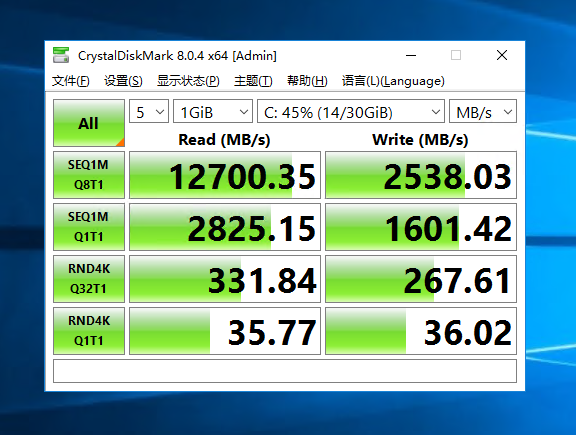
90IDC-香港云主机,美国服务器,日本KVM高性能云主机,创建高性能CLOUD只需60秒即可开通使用!
官方网站:点击访问90IDC官方网站优惠码:云八五折优惠劵:90IDCHK85,仅适用于香港CLOUD主机含特惠型。活动方案:年付特惠服务器:CPU均为Intel Xeon两颗,纯CN2永不混线,让您的网站更快一步。香港大浦CN2測速網址: http://194.105.63.191美国三网CN2測速網址: http://154.7.13.95香港购买地址:https://www.90idc.ne...

ATCLOUD-KVM架构的VPS产品$4.5,杜绝DDoS攻击
ATCLOUD.NET怎么样?ATCLOUD.NET主要提供KVM架构的VPS产品、LXC容器化产品、权威DNS智能解析、域名注册、SSL证书等海外网站建设服务。 其大部分数据中心是由OVH机房提供,其节点包括美国(俄勒冈、弗吉尼亚)、加拿大、英国、法国、德国以及新加坡。 提供超过480Gbps的DDoS高防保护,杜绝DDoS攻击骚扰,比较适合海外建站等业务。官方网站:点击访问ATCLOUD官网活...
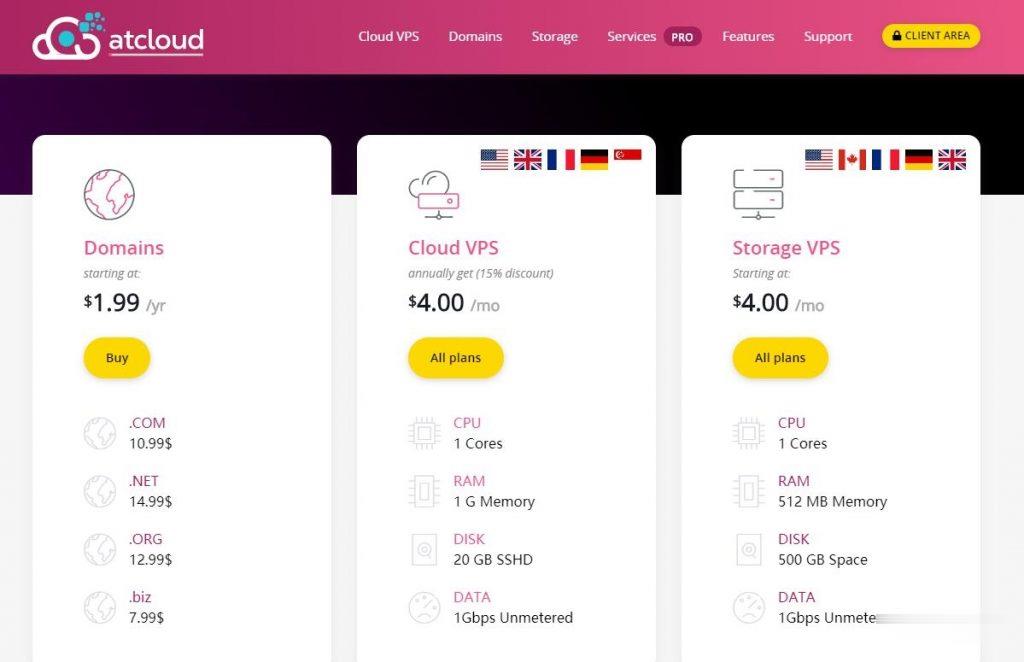
-
主机租用租用主机和购买空间有什么区别?虚拟主机价格个人虚拟主机选择多大的价格多少的合适?广东虚拟主机如果营业执照上的注册地址是属于广东地区对客户的虚拟主机或者域名的地有没有限制?域名服务域名服务有何作用?如何设置?网站域名空间网站域名和空间免费网站空间免费网站空间哪个好网站空间商网站备案为什么是空间商备案?求解深圳网站空间怎样申请免费网站空间免费域名怎么申请免费个人域名?域名服务器服务器与域名的区别